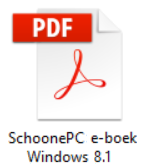 Deze
pagina is onderdeel van het Windows 8.1 archief.
Download eventueel ook het gratis
SchoonePC
e-boek voor Windows 8.1.
Deze
pagina is onderdeel van het Windows 8.1 archief.
Download eventueel ook het gratis
SchoonePC
e-boek voor Windows 8.1.
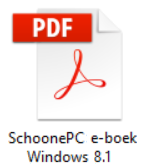 Deze
pagina is onderdeel van het Windows 8.1 archief.
Download eventueel ook het gratis
SchoonePC
e-boek voor Windows 8.1.
Deze
pagina is onderdeel van het Windows 8.1 archief.
Download eventueel ook het gratis
SchoonePC
e-boek voor Windows 8.1.
In de loop der tijd kan de computer ongemerkt volslibben met allerhande software. Soms zelfs programma's waar u het bestaan niet van wist! Zo bevat een nieuw aangeschafte, voorgeïnstalleerde computer vaak al reclamesoftware en worden bij gratis te downloaden software vaak extra tooltjes als plug-ins, werkbalken en zelfs malware meegeleverd. Geïnstalleerde programma’s zijn te achterhalen via het configuratiescherm, onderdeel Programma's en onderdelen en geïnstalleerde apps via de charm Instellingen, Pc-instellingen wijzigen, onderdeel Zoeken en apps, sub Grootte van apps.
De beschikbare systeembronnen zijn beperkt, Windows zal dan ook aanzienlijk vertragen wanneer teveel programma’s actief zijn. Het is dus raadzaam processen niet onnodig op de achtergrond te laten meedraaien. Apps worden al standaard op non-actief gezet zodra ze niet meer op het scherm worden getoond. Het gaat echter niet alleen om programma's die u zelf heeft geopend, tijdens het opstarten van Windows worden namelijk ook al de nodige programma's en processen geactiveerd (vaak zonder dat u er erg in heeft)! Sommige programma's zijn noodzakelijk, de meeste kunnen echter net zo goed worden uitgeschakeld omdat ze niet nodig zijn dan wel net zo makkelijk handmatig opgestart kunnen worden. En dan zijn er ook nog opstartitems die voor (al dan niet opgemerkte) problemen zorgen zoals een trage internetverbinding, pop-ups, virussen, keyloggers, e.d. Ook deze zijn vaak eenvoudig uit te schakelen!
Deze pagina bespreekt een aantal mogelijkheden om dergelijke programma’s uit te schakelen of zelfs in zijn geheel te verwijderen zodat ze het functioneren van Windows niet meer in de weg zitten. Hierbij passeren tools als Taakbeheer, MSCONFIG, systeemherstel, systeemtools van Sysinternals (AutoRuns en Process Explorer) en enkele clean- en fixtools de revue.
Wordt software via de gangbare manier via het configuratiescherm, onderdeel Programma's en onderdelen (bij apps tevens te bereiken via de app-balk of contextmenu van een tegel, optie Installatie ongedaan maken) verwijderd dan worden naast de programmabestanden ook de bijbehorende registerwaarden netjes verwijderd. Verwijder dus niet zomaar bestanden uit de map Program Files en/of Program Files (x86)!
Ontbreekt het te verwijderen programma in de lijst van Programma’s en onderdelen? Kijk dan eens in de betreffende programmamap onder C:\Program Files of C:\Program Files (x86) of er wellicht een uninstall-tool (een bestand met een naam als UNINSTALL.EXE, meestal voorzien van een prullenbak-icoontje) is meegeleverd. Werkt de uninstaller niet meer? Installeer de software dan eens opnieuw, wellicht kan het programma daarna wél op de juiste manier worden verwijderd. Dit is natuurlijk alleen mogelijk wanneer de origineel geïnstalleerde software nog beschikbaar is! Bewaar daarom altijd gedownloade installatiebestanden, het is namelijk nooit zeker of deze later nog van pas kan komen.
Is het programma niet in de lijst opgenomen dan zal een alternatief moeten worden gezocht. Wellicht heeft het programma een uninstall-programma achtergelaten in de betreffende programmamap onder C:\Program Files of C:\Program Files (x86). Zoek hier naar een bestand met een naam als UNINSTALL.EXE, meestal voorzien van een prullenbak-icoontje. In veel gevallen kan de software ook met het gedownloade installatiebestand weer worden verwijderd.
TIP: Is er geen uninstall-optie, kijk dan eens of het lukt via de setup van de installatiesoftware. Deze bevat vaak ook een optie om de software geheel of gedeeltelijk te verwijderen.
Niet gelukt? Probeer een van onderstaande tools dan eens:
Je zou misschien verwachten dat alles netjes is opgeruimd wanneer je met een van bovenstaande methoden een programma verwijdert, maar in de praktijk blijkt dat er vaak nog restjes (zoals programmabestanden en registerwaarden) achterblijven. Deze niet-verwijderde bestanden kunnen problemen veroorzaken bij het installeren van een nieuwere versie of zelfs het installeren van alternatieve (beveiligings)software onmogelijk maken. Er kan dan een speurtocht naar achtergebleven bestanden en registervermeldingen worden ingezet, het probleem wordt daar echter zelden mee opgelost. Sterker nog: in sommige gevallen verergert het de situatie zelfs.
Maak voor het verwijderen van de laatste restjes eventueel gebruik van een van onderstaande reparatietools:
Soms is het nuttig dat een programma automatisch met Windows opstart, maar bij veel software is dit eigenlijk niet gewenst. De optie om het programma al dan niet automatisch met Windows op te starten, wordt vaak al tijdens de installatie aangeboden. Deze optie is vaak ook terug te vinden in de instellingen van het programma. In het voorbeeld ziet u hoe dat wordt gedaan bij de tools HostsMan (via het venster Preferences) en Malwarebytes (via de systeemvakpictogrammen in de taakbalk).
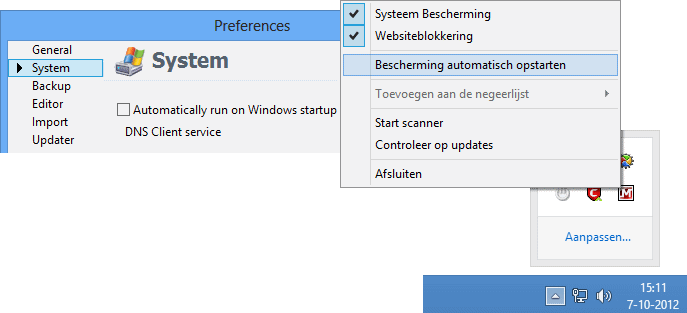
Niet alle software laat zich zo makkelijk uit het startproces verwijderen. Gelukkig kunnen veel programma's ook via tabblad Opstarten van Taakbeheer en tabblad Services van MSCONFIG worden uitgeschakeld.
Met Taakbeheer (te openen met de toetscombinatie Ctrl-Shift-Esc, via het Win-X startmenu of via een rechter muisklik op de taakbalk) worden de lopende processen in kaart gebracht en kunnen vastgelopen programma’s worden beëindigd. Via Meer details (onderin het venster) wordt de uitgebreide versie van taakbeheer geopend. Hier kan via het tabblad Processen inzicht worden verkregen in de achtergrondprocessen (door op de kolomtitel te klikken worden de meest actieve processen bovenaan geplaatst). Deze informatie geeft een aardig idee van de opgestarte processen en de hoeveelheid systeembronnen die ze in beslag nemen. Tabblad Opstarten toont alle programma’s en apps die tijdens het opstarten van Windows worden geladen, aangevuld met informatie over de impact op de opstarttijd van Windows (kolom Invloed op opstarten). Dit tabblad is de aangewezen plek om onnodige software uit te schakelen.
Beslis van elk item afzonderlijk of deze wel gewenst is of dat het beter kan worden uitgeschakeld (met de rechter muisknop op het proces, optie Uitschakelen of selecteer een regel en klik rechts onderin op de knop Uitschakelen). Het is wél zaak eerst te achterhalen waar een item voor dient om te voorkomen dat noodzakelijke opstartitems worden uitgeschakeld! Gelukkig is dit eenvoudig te achterhalen aan de hand van de naam, de uitgever en de informatie via de opties Bestandslocatie openen, Online zoeken en Eigenschappen (in het contextmenu dat verschijnt door met rechts op een item te klikken). Blijkt een uitgeschakeld proces achteraf toch essentieel (bijvoorbeeld omdat een programma opeens met een vreemde foutmelding komt) dan kan deze met de knop Inschakelen altijd weer aan het opstartproces worden toegevoegd.
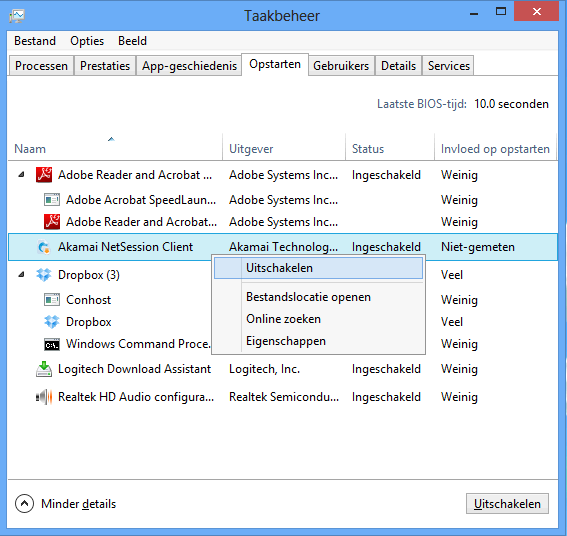
LET OP: Staat de Windows Verkenner open en wordt het bijbehorende proces via Taakbeheer beëindigd dan geeft dat een verrassend effect: de gebruikersinterface wordt afgesloten! Kies in Taakbeheer (op te starten met de toetscombinatie Ctrl-Shift-Esc) voor Bestand, Nieuwe taak uitvoeren en geeft het commando EXPLORER.EXE om terug te keren (of herstart simpelweg de computer).
DEFINITIEF UIT DE LIJST MET OPSTARTITEMS VERWIJDERENBlijkt een item niet noodzakelijk of
ongewenst dan kan deze net zo goed definitief uit de lijst met opstartitems
worden verwijderd. Dat kan bij sommige programma's door de snelkoppelingen
uit de map Opstarten te verwijderen (verplaats ze eventueel naar een
back-uplocatie). Deze standaard verborgen opstartmap is op twee verschillende
locaties terug te vinden: C:\ProgramData\Microsoft\Windows\Menu
Start\Programma's\Opstarten (voor alle
gebruikers) en C:\Gebruikers\inlognaam\AppData\Roaming\ Microsoft\Windows\Menu
Start\Programma's\Opstarten (voor de
betreffende gebruiker). Voor de meeste andere vermeldingen kan dat alleen
via een registerwijziging. Start hiervoor de registereditor,
ga naar de volgende registersleutels (de vertakking Wow6432Node komen alleen in
de 64-bits versie van Windows voor) en verwijder de
registerwaarden van de ongewenste apps en programma’s: LET OP: Maak wel eerst een back-up van de te verwijderen sleutels door ze te exporteren naar een REG-bestand (via Bestand, Exporteren). Een simpele dubbelklik op dit bestand is dan voldoende om de registerwaarden weer te herstellen. |
Ook services kunnen het opstartproces vertragen. Hoewel services eigenlijk via de beheermodule voor services zouden moeten worden in- en uitgeschakeld, gaat dat voor services die niet van Microsoft afkomstig zijn veel makkelijker met de systeemconfiguratietool MSCONFIG (zoeken met de charm Zoeken of door direct in het Startscherm te typen). Het tabblad Services bevat namelijk een optie om alle Microsoft-services in één handeling te verbergen zodat de resterende services (services die dus niet tot Windows behoren) eenvoudig te achterhalen en uit te schakelen zijn. Dat is zó makkelijk, het is dan ook vreemd dat deze functionaliteit niet ook aan het tabblad Services van Taakbeheer is toegevoegd!
Plaats eerst onderin het venster een vinkje bij Alle Microsoft-services verbergen (zodat ze aan het oog worden onttrokken) vóórdat er wijzigingen in de services worden aangebracht. Ook de services van beveiligingssoftware kunnen beter niet worden uitgeschakeld, maak dus bij voorkeur geen gebruik van de knop Alles uitschakelen maar stop services selectief door het vinkje voor de betreffende regel te verwijderen. Laat u niet van de wijs brengen als u niet direct alle vermeldingen begrijpt: zelfs de meest doorgewinterde computerexpert zal hier even goed moeten kijken. En wordt een item uitgeschakeld maar blijkt het achteraf toch essentieel dan kan deze altijd weer worden geactiveerd door het vinkje terug te plaatsen.
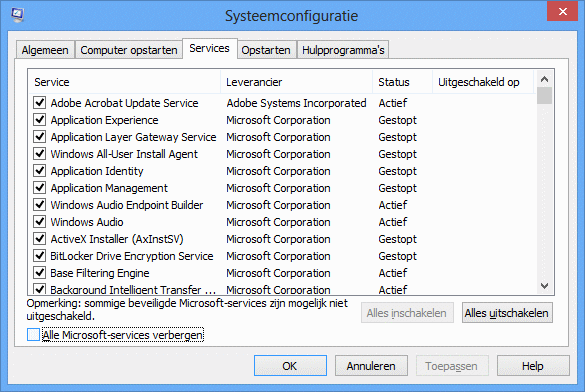
BEVEILIGINGSSOFTWARE VREET SYSTEEMBRONNENWanneer een van de grote beveiligingspakketten is geïnstalleerd, dan zult u wellicht een groot aantal services en opstartitems daarvan terugvinden (te herkennen aan de naam van de fabrikant). Dergelijke beveiligingssoftware vreet systeembronnen zodat er (met name op oudere computers) maar weinig overblijft om nog lekker te kunnen werken. Blijft de computer ondanks het uitschakelen van de nodige software en services traag, verwijder dan de beveiligingssoftware eens om te achterhalen wat het daadwerkelijke effect op de systeemprestaties is. Blijkt de beveiligingssoftware de boosdoener, bedenk dan dat Windows 8.1 standaard is uitgerust met Windows Defender, Gebruikersaccountbeheer en geavanceerde beveiligingsfeatures binnen de Internet Explorer. De vraag is dus of die extra beveiliging wel nodig is! TIP: Is de computer nog steeds traag, met name bij het opstarten? Controleer dan eens of dit wordt veroorzaakt door een omvangrijk HOSTS-bestand! |
Wordt een programma of app automatisch opgestart maar is deze niet in Taakbeheer of MSCONFIG terug te vinden? Controleer dan of deze wellicht via de Taakplanner wordt geactiveerd. Open de taakplanner (via het configuratiescherm, onderdeel Systeembeheer), onderdeel Actieve taken. Wordt het programma hier vermeld, dubbelklik dan op de bijbehorende taak om deze te openen. In het nieuw geopende venster is de taak vervolgens definitief te verwijderen via een rechter muisklik, optie Verwijderen.
Heeft u de smaak te pakken? De tool AutoRuns van Sysinternals (download: https://docs.microsoft.com/nl-nl/sysinternals/downloads/autoruns) is een waardevolle aanvulling bij het verwijderen van probleemveroorzakende applicaties. Het geeft niet alleen extra informatie over lopende processen maar kan ze indien nodig ook direct uitzetten. Een goed alternatief voor Taakbeheer en MSCONFIG dus! De meest interessante items staan op de tabbladen Logon en Internet Explorer (maar ook de andere tabbladen kunnen vermeldingen bevatten die niet op de PC thuishoren). Vertrouwt u een proces niet, neem dan eens een kijkje bij de eigenschappen (rechter muisklik, optie Properties) of onderzoek eens de opstartlocatie van de betreffende applicatie (met een dubbelklik). En als dat niet voldoende informatie oplevert kan ook nog direct een zoekactie met Google worden gestart (rechter muisklik op het item, optie Search Online). Is eenmaal duidelijk dat een item mag worden verwijderd dan kan dat simpelweg met de knop Delete links bovenin het venster.
TIP: Heeft u nog steeds geen idee waar een bepaald proces voor dient dan kan er natuurlijk altijd even op worden gegoogled. Er zijn websites met overzichten van de meest bekende processen, bijvoorbeeld www.processlibrary.com/en/.
Een kleine kanttekening: AutoRuns is een programma voor ervaren gebruikers. Worden de verkeerde processen uitgeschakeld dan is de kans aanwezig dat Windows niet meer opstart. Ga dus voorzichtig te werk! Met name de items waarbij in de kolom Publisher de naam Microsoft Corporation staat vermeld, kunnen beter ongemoeid worden gelaten (verberg deze items desgewenst via Options, activeer de optie Hide Microsoft Entries). Het risico dat essentiële items worden uitgeschakeld (waardoor de computer niet meer opstart) wordt hiermee nagenoeg uitgesloten.
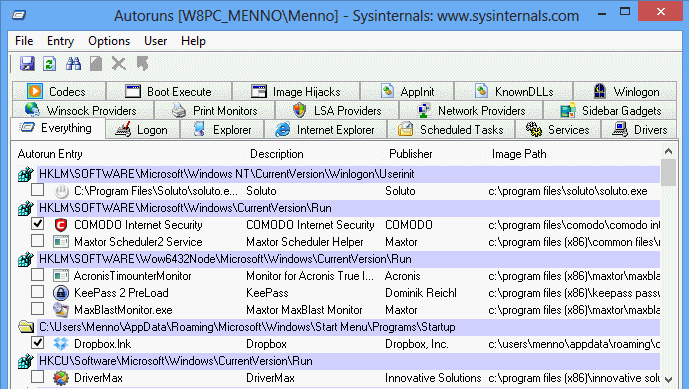
TIP: Via User in de menubalk kunnen ook de andere accounts worden aangepast (hiervoor moet AutoRuns wel als administrator zijn opgestart)!
INZICHT VERKRIJGEN IN DE LOPENDE PROCESSENOok de systeemtool Process Explorer van Sysinternals (download: https://docs.microsoft.com/nl-nl/sysinternals/downloads/process-explorer) bewijst zijn nut bij het onderzoeken van de lopende processen. |
Even terug naar Taakbeheer en MSCONFIG. Deze tools kunnen namelijk ook bijzonder goed van dienst zijn bij het achterhalen van de oorzaak van onverklaarbare problemen zoals vreemde foutmeldingen, pop-ups, het opstarten van ongewenste programma’s of terugkerende vastlopers. Dat gaat als volgt:
Door Windows in de veilige modus op te starten, worden alleen de hoogstnoodzakelijke processen opgestart waardoor handelingen kunnen worden verricht die bij een normale opstart niet mogelijk zijn (bijvoorbeeld het uitschakelen en/of verwijderen van hardnekkige programma's en virussen en het oplossen van opstartproblemen). Vanuit een opgestarte Windows 8.1 is de veilige modus te bereiken door de Shift-toets ingedrukt te houden op het moment dat (via het inlogscherm, startscherm, Win-X startmenu e.d.) opdracht wordt gegeven Windows opnieuw op te starten. Kies daarna achtereenvolgens de tegels Problemen oplossen, Geavanceerde opties en Opstartinstellingen. De veilige modus is ook te benaderen via MSCONFIG, tabblad Computer opstarten, optie Opstarten in veilige modus. Vink de optie weer uit om Windows in de ‘normale’ modus op te starten. In voorgaande versies kon de veilige modus nog worden geactiveerd met de F8-toets bij het opstarten van Windows, bij Windows 8.1 is dit gewijzigd in de toetscombinatie Shift-F8. Bij een snelle computer is het echter haast onmogelijk deze toetscombinatie tijdig in te voeren.
START EEN VIRUS ZELFS IN VEILIGE MODUS OP?Is de computer besmet met een virus en start deze zelfs in veilige modus op? Controleer dan in het register of de registerwaarde Shell wordt vermeld bij de registersleutel HKCU\Software\Microsoft\Windows NT\CurrentVersion\Winlogon. Is deze aanwezig, verwijder hem dan. Ook in de registersleutel HKLM\Software\Microsoft\Windows NT\CurrentVersion\Winlogon staat de registerwaarde Shell, evenals de registerwaarde Userinit. Deze behoren respectievelijk de waarden explorer.exe en C:\Windows\system32\userinit.exe, te hebben, wijzig ze indien nodig. Doe dit wel uiterst secuur, met een foute invoer start Windows waarschijnlijk helemaal niet meer op! TIP: Kan de registereditor niet worden opgestart omdat het bureaublad na het opstarten van Windows (om wat voor reden ook) niet meer toegankelijk is? Start dan Taakbeheer (met de toetscombinatie Ctrl-Shift-Esc), ga naar het tabblad Processen en sluit het meest actieve proces af. Ga vervolgens naar Bestand, Nieuwe taak uitvoeren en geef het commando EXPLORER.EXE. Nu het bureaublad is hersteld, kan de registereditor alsnog eenvoudig worden opgestart zodat de bovenstaande registerwaarden Shell en Userinit in ere hersteld kunnen worden. |
Werkt de bureaubladversie van Internet Explorer niet naar behoren, bijvoorbeeld vanwege vervelende pop-ups of een niet aan te passen startpagina? Reset de browser dan eens naar fabrieksinstellingen (via Alt-Extra, Internetopties, tabblad Geavanceerd, knop Opnieuw instellen, activeer de optie Persoonlijke instellingen verwijderen, knop Opnieuw instellen). De meeste problemen met Internet Explorer worden daarmee opgelost, inclusief het niet kunnen activeren van links in e-mailberichten. Enig nadeel van deze methode is dat de persoonlijke instellingen (zoals de startpagina) opnieuw moeten worden afgesteld. Als alternatief op het resetten kunnen invoegtoepassingen ook via Alt-Extra, Invoegtoepassingen beheren worden uitgeschakeld (mist u na het resetten van Internet Explorer functionaliteit, controleer dan of hier invoegtoepassingen staan die beter weer ingeschakeld kunnen worden).
Start Windows met geen mogelijkheid meer op dan is de bootsector mogelijk beschadigd. Deze kan worden hersteld door op te starten vanaf de Windows 8 installatie-DVD. Kies na de taal- en toetsenbordinstellingen voor Uw computer herstellen, selecteer achtereenvolgens de tegels Problemen oplossen, Geavanceerde opties en tot slot de tegel Automatisch herstellen. Als alternatief op het automatisch herstellen kan ook de tegel Opdrachtprompt worden geactiveerd om het bootproces met een van de volgende commando’s te herstellen: BOOTREC /FixMbr, BOOTREC /FixBoot, BOOTREC /ScanOs en/of BOOTREC /RebuildBcd (met het commando EXIT wordt de opdrachtprompt verlaten).
Heeft het voorgaande niet geholpen uw computer weer op orde te krijgen? Onderzoek dan eens of Windows met behulp van Systeemherstel (configuratiescherm, onderdeel Systeem, taak Geavanceerde systeeminstellingen, tabblad Systeembeveiliging, knop Systeemherstel) kan worden teruggezet naar een eerder gemaakt systeemherstelpunt. Deze actie is niet geheel zonder risico, maar zeker de moeite van het proberen waard! Als ook systeemherstel geen oplossing biedt dan kan altijd nog via de charm Instellingen, optie Pc-instellingen wijzigen, onderdeel Bijwerken en herstellen, sub Systeemherstel, optie Uw pc vernieuwen zonder dat dit invloed heeft op uw bestanden worden geprobeerd Windows te herstellen. Als dat ook niet helpt dan zit er niets anders op dan Windows opnieuw te installeren of een image van de Windows-partitie terug te zetten. Dat laatste kan natuurlijk alleen als deze ook aanwezig is!
© 2001-2025 - Menno Schoone - SchoonePC - Rotterdam - Privacyverklaring